历史版本13 :玫瑰图 返回文档
编辑时间:
内容长度:图片数:目录数:
修改原因:
1. 概述编辑
1.1 应用场景
玫瑰图又称为极面积图,使用圆弧的半径长短表示数据量,显示的是每一数值相对于总数值的大小。效果如下图所示:
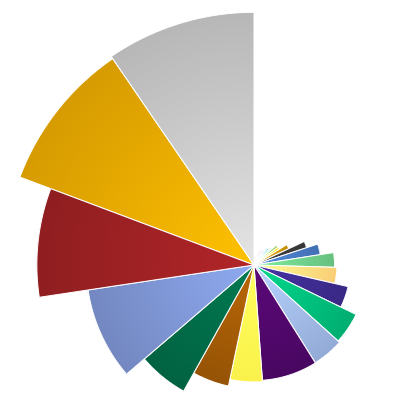
1.2 基本要求
玫瑰图的基本要求:
| 图表效果 | 维度字段 | 指标字段 |
|---|---|---|
| 玫瑰图 | 1 | 2 |
1.3 图表特点
优点:适合突出显示不同分类的大小差异。
缺点:面积较大的外围部分会更加引人注目,这跟数值的增量成反比。
2.操作步骤编辑
2.1 创建组件
1)点击仪表板 Tab,选择新建仪表板,点击确定,如下图所示:
2)点击新建组件,选择销售DEMO业务包下的地区数据分析表,点击确定,如下图所示:
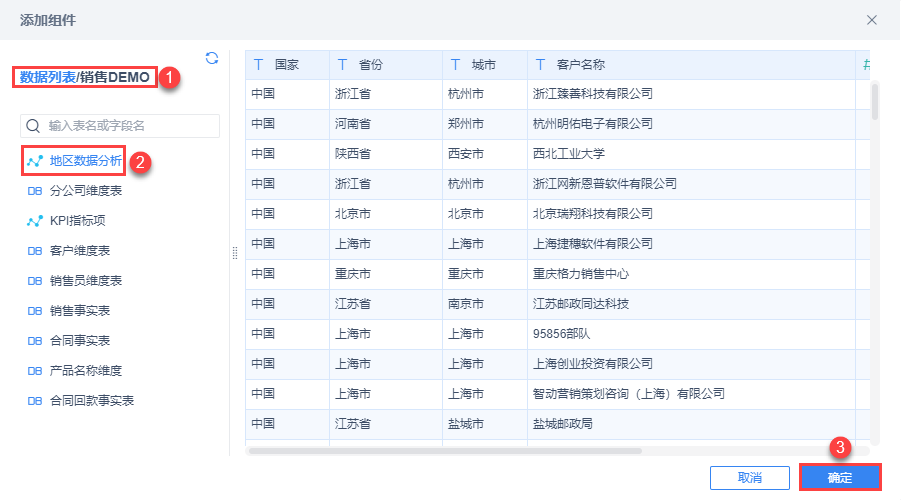
3)将待分析区域维度下的字段合同签约时间拖入横轴中,将指标下的字段合同金额、回款金额拖入纵轴中:
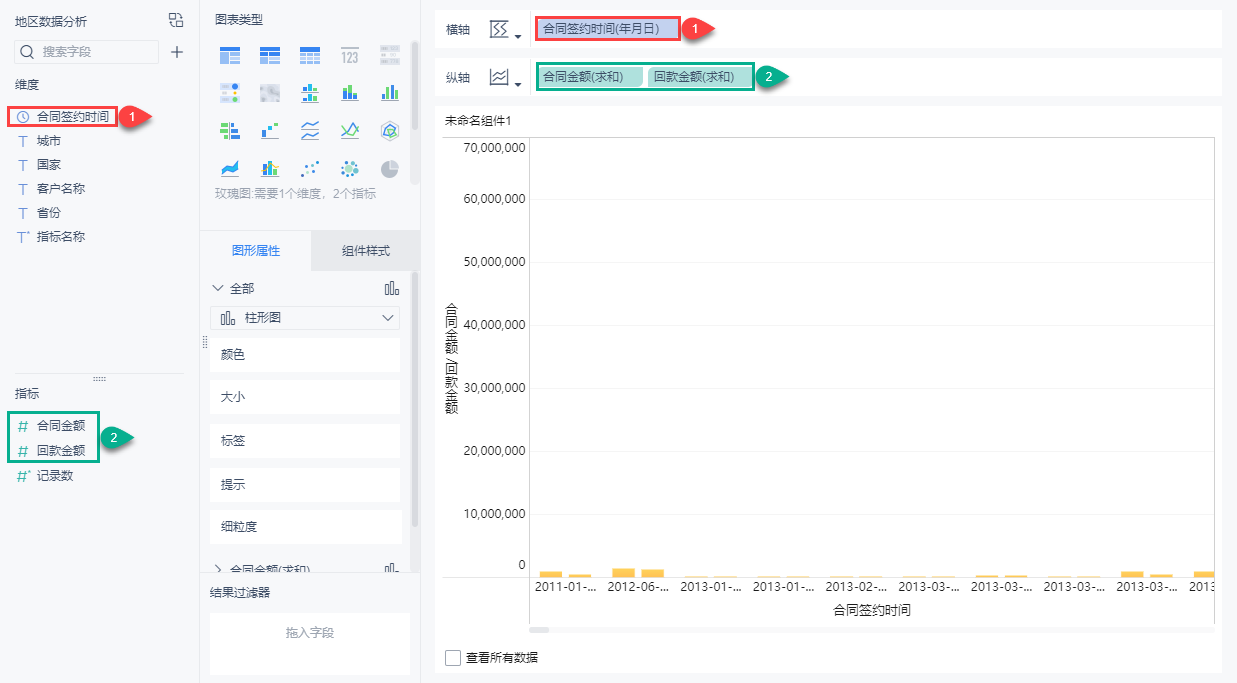
4)在图表类型下选择玫瑰图,效果如下图所示:
可以看到「回款金额」的大小映射到玫瑰图的半径上,「合同金额」的大小映射到玫瑰图的角度上。
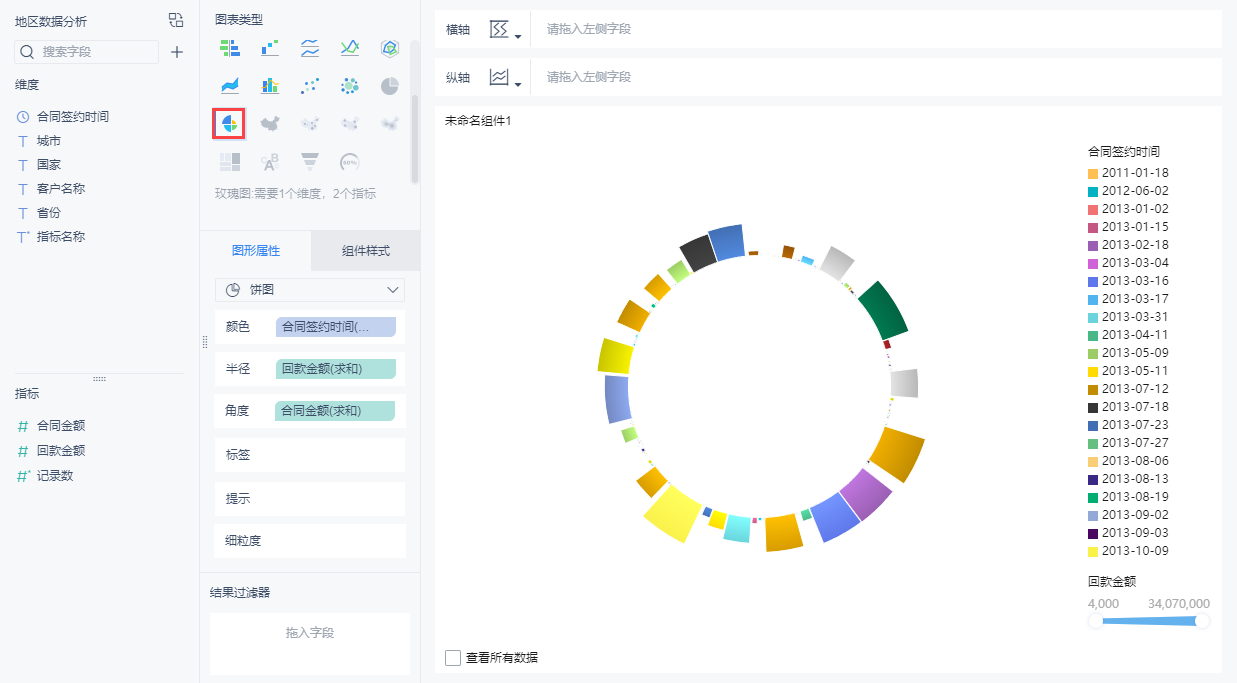
注:该玫瑰图必须在横纵轴中有1个维度、2个指标字段才能选择,否则图表类型下的玫瑰图将灰化无法点击。
5)点击合同签约时间字段,选择年月显示:
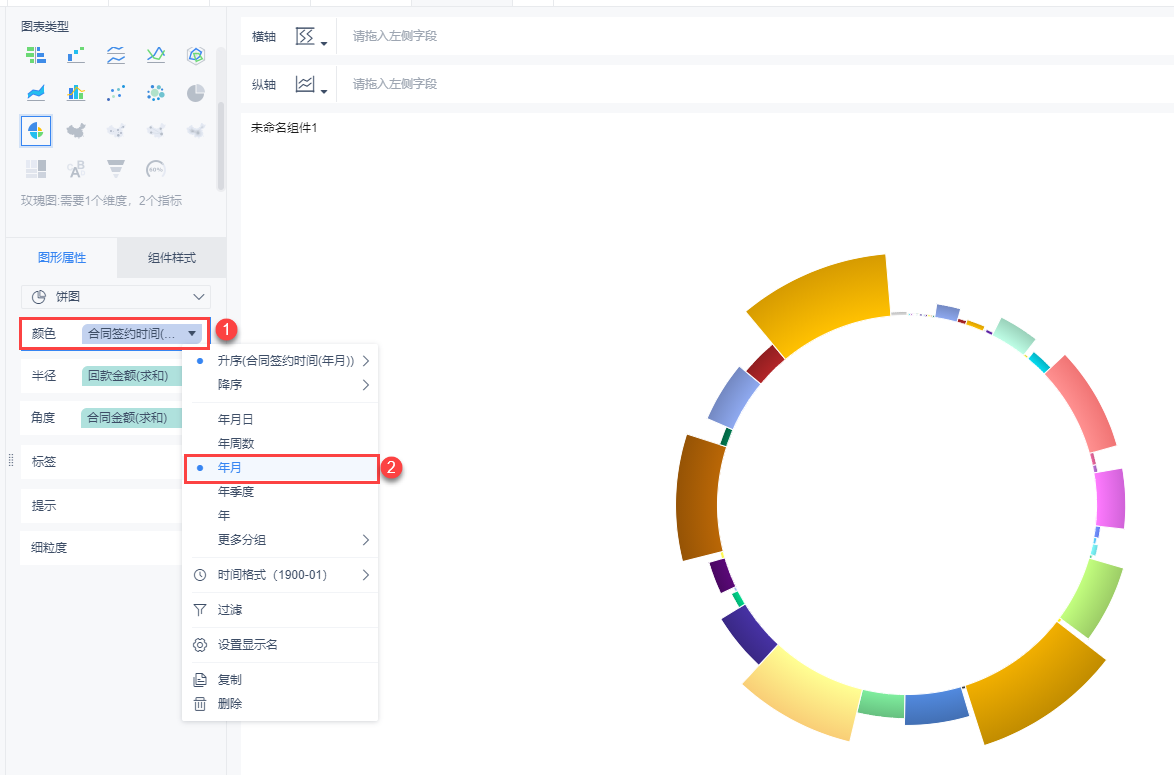
2.2 图形属性设置
2.2.1 半径
点击半径栏,设置内径占比到0%,如下图所示:
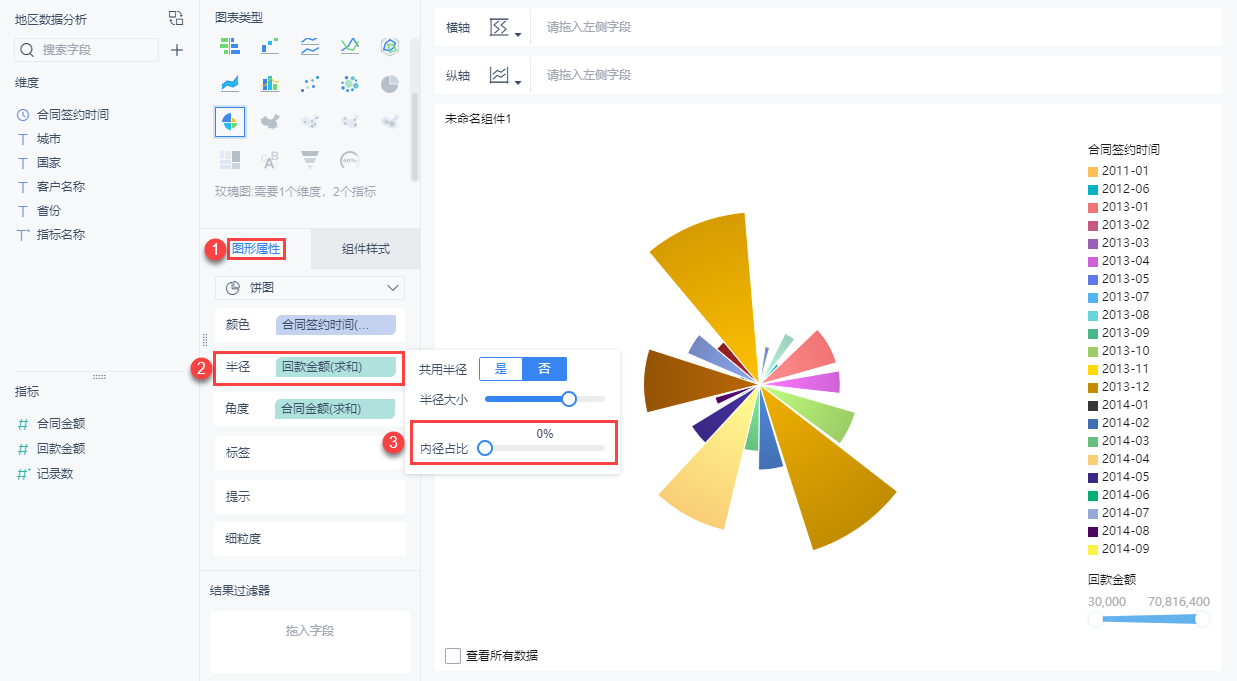
2.2.2 排序
点击图形属性颜色栏中的合同签约时间下拉,选择升序排序,按「回款金额(求和)」进行排序,如下图所示:
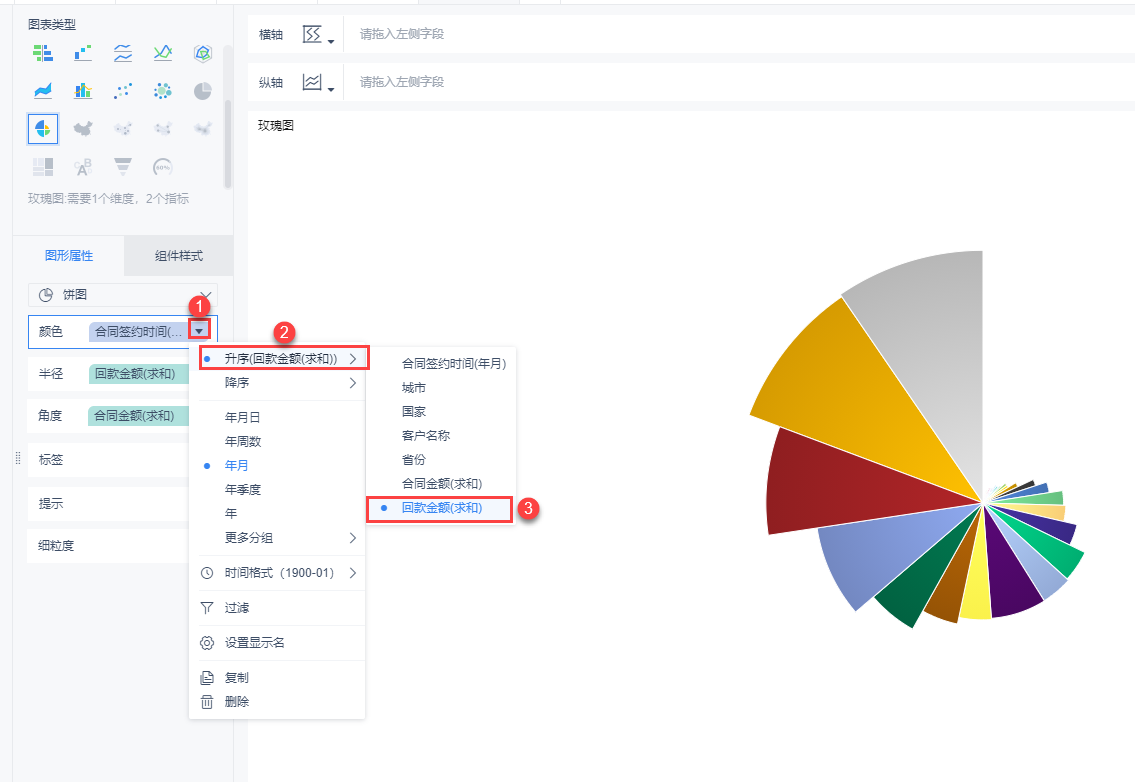
2.3 组件样式设置
2.3.1 标题
选择组件样式,点击标题栏,输入「玫瑰图」,如下图所示:
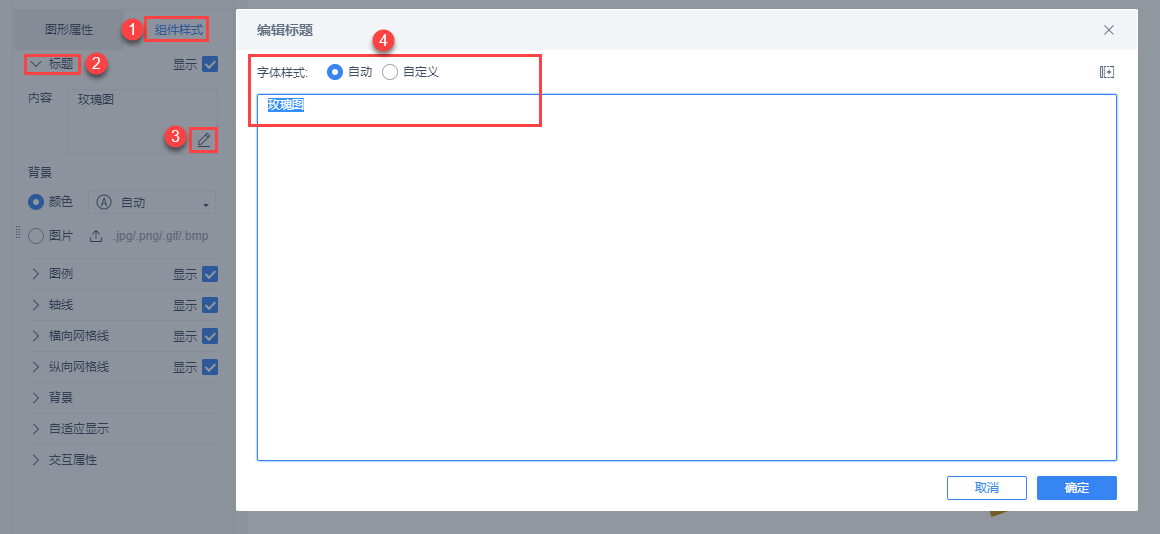
2.4 效果预览
2.4.1 PC端
选择对应仪表板,点击预览,图表如下图所示:
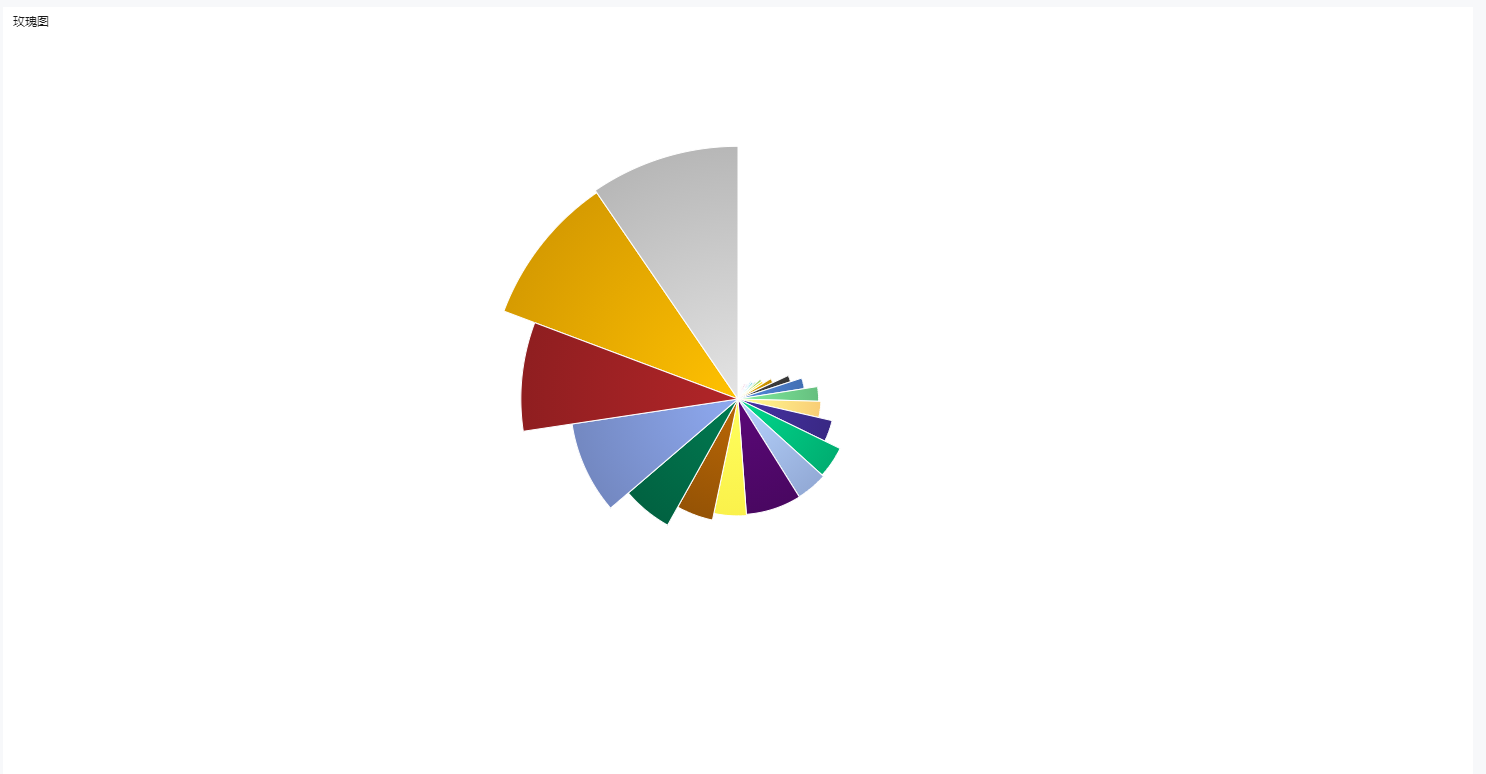
2.4.2 移动端
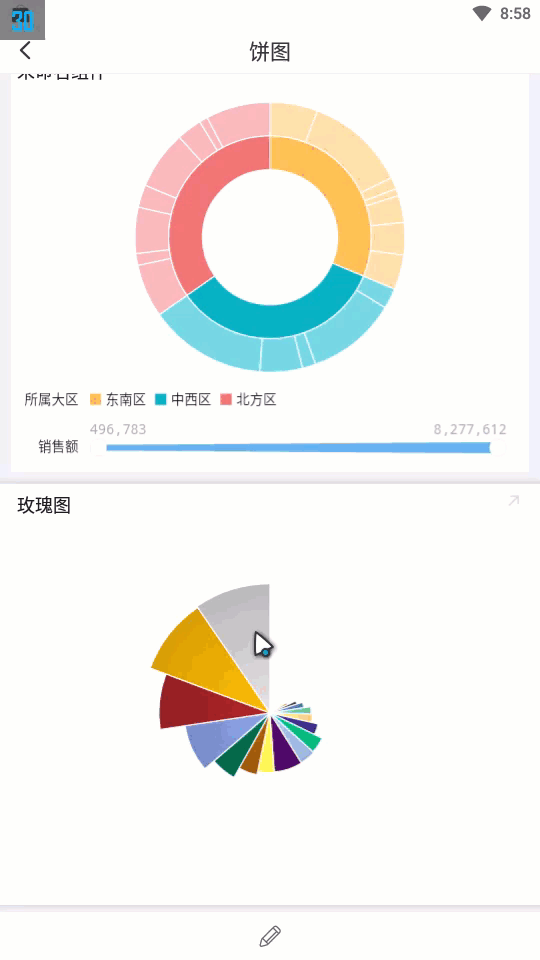
3. 仪表板查看编辑
完成仪表板可参见:玫瑰图

